Fazer backup no Azure com CommVault
Este artigo auxilia a integrar a infraestrutura do CommVault ao armazenamento de BLOBs do Azure. Inclui pré-requisitos, considerações, implementação e orientações operacionais. Este artigo aborda o uso do Azure como destino de backup externo e site de recuperação caso ocorra um desastre, o que impede a operação normal do site primário.
Observação
O CommVault oferece uma solução de RTO (objetivo de tempo de recuperação) menor, o CommVault Live Sync. Esta solução oferece uma VM em espera que ajuda na recuperação rápida em caso de desastres em um ambiente de produção do Azure. Os seguintes recursos estão fora do escopo deste documento.
Arquitetura de referência
O diagrama a seguir fornece uma arquitetura de referência para o local para implantações no Azure e do Azure.
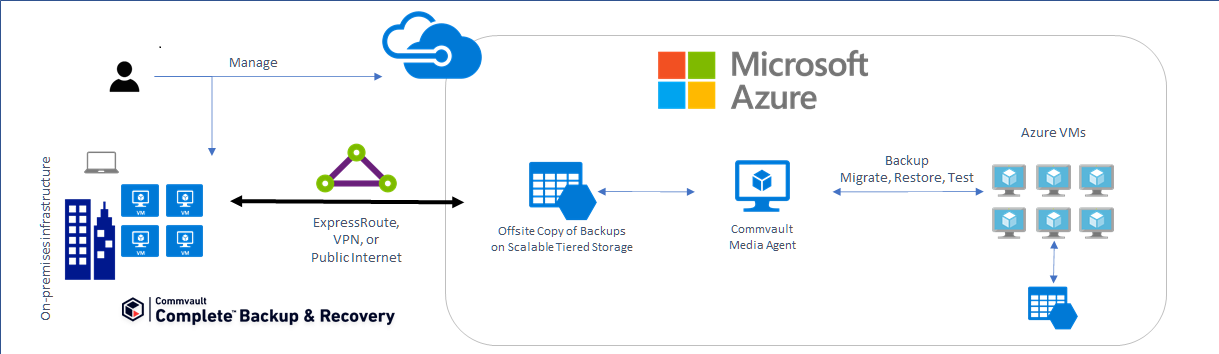
A implantação existente do CommVault pode integrar-se facilmente ao Azure adicionando uma ou várias contas de armazenamento do Azure como sendo o destino de armazenamento em nuvem. O CommVault também permite a recuperação de backups locais no Azure, fornecendo um site de recuperação sob demanda no Azure.
Matriz de interoperabilidade do CommVault
| Carga de trabalho | GPv2 e armazenamento de BLOBs | Suporte à camada fria | Suporte à camada de arquivos | Suporte à família Data Box |
|---|---|---|---|---|
| VMs/dados locais | v11.5 | v11.5 | v11.10 | v11.10 |
| VMs do Azure | v11.5 | v11.5 | v11.5 | N/D |
| Blob do Azure | v11.6 | v11.6 | v11.6 | N/D |
| Arquivos do Azure | v11.6 | v11.6 | v11.6 | N/D |
Antes de começar
Um pequeno planejamento antecipado ajuda a usar o Azure como o destino de backup externo e o site de recuperação.
Introdução ao Azure
A Microsoft oferece uma estrutura para ajudá-lo a começar a usar o Azure. O CAF (Cloud Adoption Framework) é uma abordagem detalhada da transformação digital corporativa e do guia abrangente para o planejamento da adoção da nuvem como ambiente de produção. O CAF inclui um guia passo a passo da instalação do Azure para ajudá-lo a entrar em funcionamento com rapidez e segurança. Conheça a versão interativa no portal do Azure. Você encontrará exemplos de arquiteturas, práticas recomendadas específicas para implantar aplicativos e recursos de treinamento (sem custo) para colocá-lo no caminho da experiência do Azure.
Analisar a rede entre seu local e o Azure
Seja usando recursos em nuvem para executar a produção, teste e desenvolvimento, ou como o destino de backup e o site de recuperação, é importante entender sua necessidade de largura de banda para a propagação de backup inicial e para transferências diárias contínuas.
O Azure Data Box fornece uma forma de transferir sua linha de base de backup inicial para o Azure sem exigir largura de banda adicional. Isso é útil se a transferência de linha de base for estimada para levar mais tempo do que você pode dispor. Use o avaliador Transferência de Dados ao criar uma conta de armazenamento para estimar o tempo necessário para transferir o backup inicial.
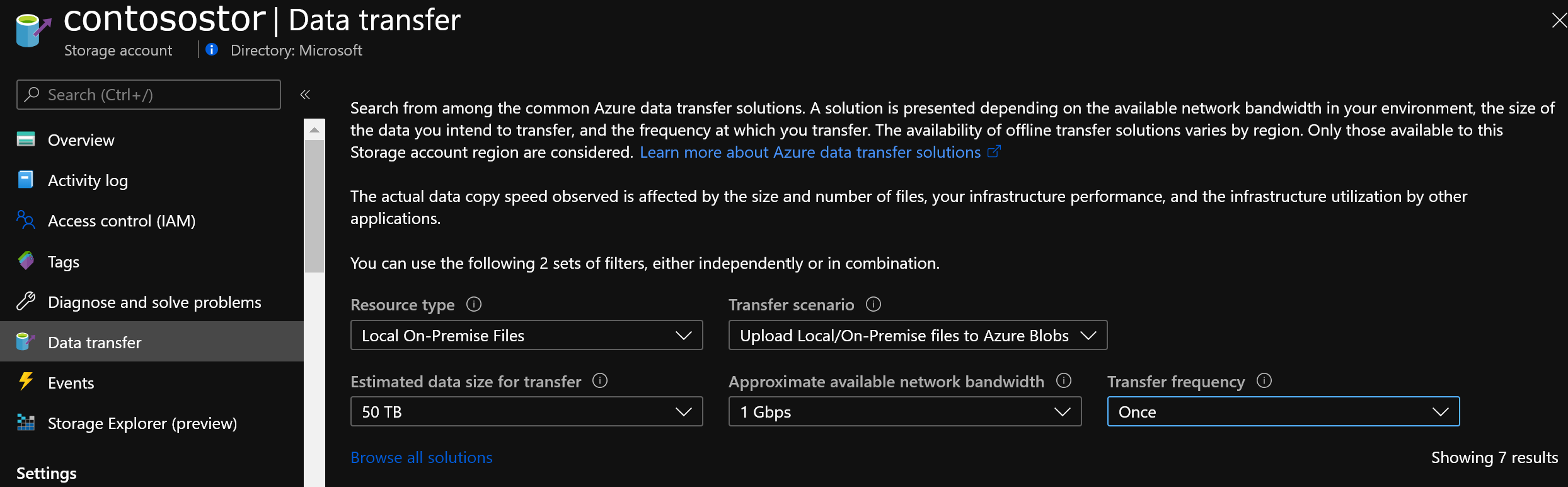
Lembre-se de que você precisa de capacidade de rede suficiente para dar suporte às transferências diárias de dados dentro da janela de transferência necessária (janela de backup) sem afetar os aplicativos de produção. Esta seção descreve as ferramentas e técnicas disponíveis para avaliar suas necessidades de rede.
Determinar a largura de banda necessária
Para determinar a largura de banda necessária, use os seguintes recursos:
- Relatórios de seu software de backup.
- O CommVault fornece relatórios padrões para determinar a taxa de alteração e o tamanho total do conjunto de backups para a transferência de linha de base inicial para o Azure.
- Ferramentas de avaliação e relatórios independentes de software de backup como:
Determinar a largura de banda não utilizada da Internet
É importante saber a quantidade de largura de banda não utilizada (ou reserva dinâmica) que está disponível diariamente. Isso ajuda a avaliar se suas metas são atendidas quanto à:
- tempo inicial para fazer updload quando não estiver usando Azure Data Box para propagação offline
- conclusão de backups diários com base na taxa de alteração identificada anteriormente e sua janela de backup
Use os métodos a seguir para identificar a reserva dinâmica de largura de banda que os backups do Azure podem consumir.
- Se você for um cliente do Azure ExpressRoute, visualize o uso do circuito no portal do Azure.
- Entre em contato com seu ISP. Ele consegue compartilhar relatórios que mostram o quanto você utiliza diária e mensalmente.
- Existem várias ferramentas que podem medir a utilização monitorando o tráfego de rede no nível do roteador/switch. Eles incluem:
Escolher as opções de armazenamento corretas
Ao usar o Azure como o destino de backup, você está usando o armazenamento de BLOBs do Azure. O Armazenamento de BLOBs do Azure é uma solução de armazenamento de objetos da Microsoft. O Armazenamento de BLOBs é otimizado para armazenar grandes volumes de dados não estruturados, que são dados que não seguem uma definição ou um modelo de dados. Além disso, o Armazenamento do Microsoft Azure é robusto, com alta disponibilidade, seguro e escalonável. Você pode selecionar o armazenamento correto para sua carga de trabalho para fornecer o nível de resiliência que atenda aos seus SLAs internos. O Armazenamento de BLOBs é um serviço de pagamento por uso. É cobrado mensalmente pela quantidade de dados armazenados, pelo acesso desses dados e, no caso de camadas frias e de arquivos, por um período de retenção mínimo. As opções aplicáveis de resiliência e de camadas aos dados de backup estão resumidas nas tabelas a seguir.
Opções de resiliência do armazenamento de BLOBs:
| Redundância local | Com redundância de zona | Redundância geográfica | Redundância de zona geográfica | |
|---|---|---|---|---|
| N º efetivo de cópias | 3 | 3 | 6 | 6 |
| Nº de zonas de disponibilidade | 1 | 3 | 2 | 4 |
| N º de regiões | 1 | 1 | 2 | 2 |
| Failover manual para a região secundária | N/D | N/D | Sim | Sim |
Camadas de Armazenamento de BLOBs:
| Camada frequente | Camada esporádica | Camada de arquivo | |
|---|---|---|---|
| Disponibilidade | 99,9% | 99% | Offline |
| Encargos de uso | Custos de armazenamento maiores, custos de acesso e de transações menores | Custos de armazenamento menores, custos de acesso e de transações maiores | Custos de armazenamento mais baixos, custos de acesso e de transações mais altos |
| Retenção mínima de dados requerida | N/D | 30 dias | 180 dias |
| Latência (tempo até o primeiro byte) | Milissegundos | Milissegundos | Horas |
Exemplo de backup para o modelo de custo do Azure
O pagamento por uso pode ser intimidador para clientes que são novos na nuvem. Embora se pague apenas pela capacidade usada, na verdade também se paga pelas transações (leitura e gravação) e pela saída de dados lidos de seu ambiente local, quando o plano de dados ilimitados do Azure Express Route local direto ou do Express Route está sendo usado onde a saída de dados do Azure está incluída. Você pode usar a calculadora de preços do Azure para executar a análise "e se". A análise pode se basear nos preços de lista ou no preço de Capacidade Reservada do Armazenamento do Microsoft Azure, que pode oferecer até 38% de economia. Abaixo está um exemplo do cálculo de preços para modelar o custo mensal de backup no Azure. Este é apenas um exemplo. Seu preço pode variar devido a atividades não exibidas aqui.
| Fator de custo | Custo mensal |
|---|---|
| 100 TB de dados de backup no armazenamento frio | US$ 1556,48 |
| 2 TB de novos dados gravados por dia x 30 dias | US$ 39 em transações |
| Total estimado mensal | US$ 1595,48 |
| --------- | --------- |
| Restauração uma única vez de 5 TB para o local, pela internet pública | US$ 491,26 |
Observação
Essa estimativa foi gerada na Calculadora de Preços do Azure usando o preço pago conforme o uso do Leste dos EUA, e se baseia no padrão CommVault de tamanho de subparte de 32 MB que gera 65.536 de solicitações PUT (transações de gravação), por dia. Este exemplo pode não ser aplicável em relação às suas necessidades.
Diretrizes de implementação
Esta seção fornece um breve guia sobre como adicionar o Armazenamento do Microsoft Azure a uma implantação local do CommVault.
Abra o portal do Azure e procure as contas de armazenamento. Você também pode clicar no ícone padrão Contas de armazenamento.
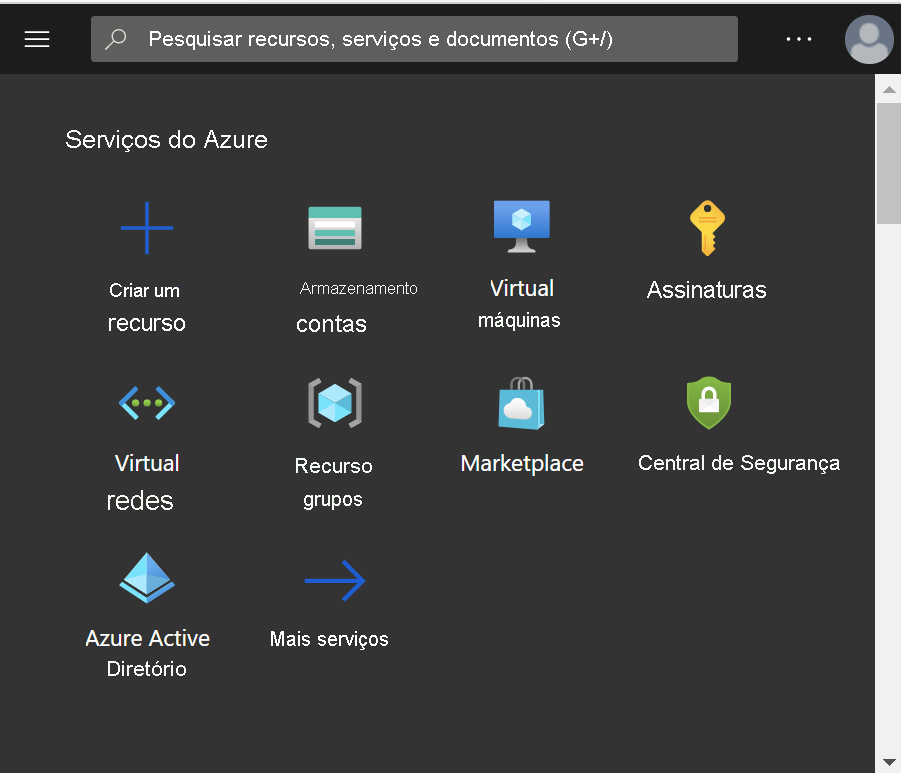
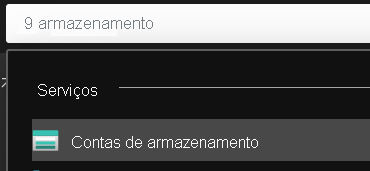
Selecione Criar para adicionar uma conta. Selecione ou crie um grupo de recursos, forneça um nome exclusivo, escolha a região, selecione desempenho Standard, sempre deixe tipo de conta como Armazenamento V2, escolha o nível de replicação que atende aos seus SLAs e a camada padrão que seu software de backup irá aplicar. Uma conta de Armazenamento do Microsoft Azure disponibiliza camadas quentes, frias e de arquivos em uma única conta, e as políticas do CommVault permitem que se usem várias camadas para gerenciar com eficiência o ciclo de vida dos seus dados.
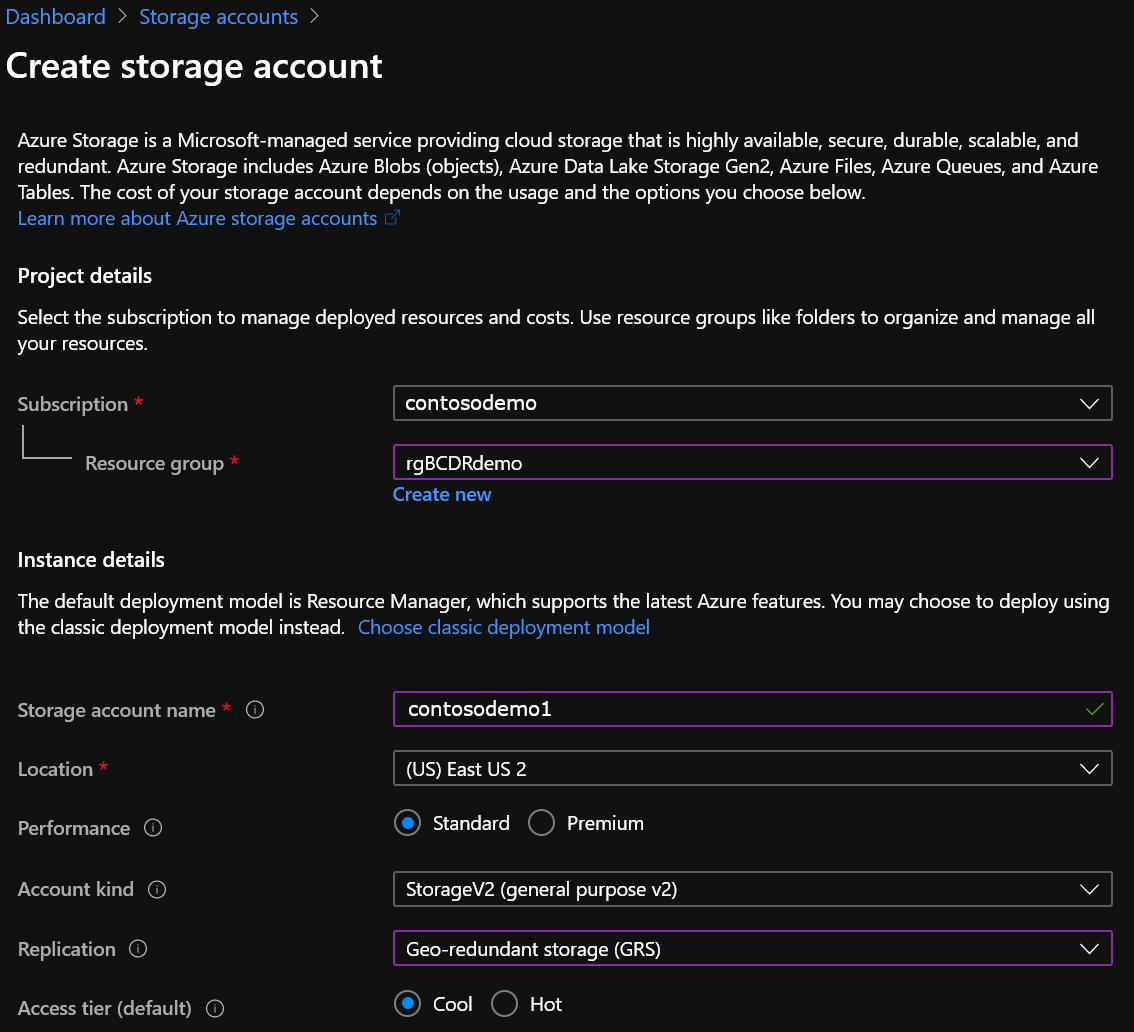
Mantenha as opções padrões de rede e passe para a Proteção de dados. Você pode optar por habilitar a exclusão reversível, que permite recuperar um arquivo de backup excluído acidentalmente dentro do período de retenção definido, e oferece proteção contra exclusão acidental ou mal-intencionada.
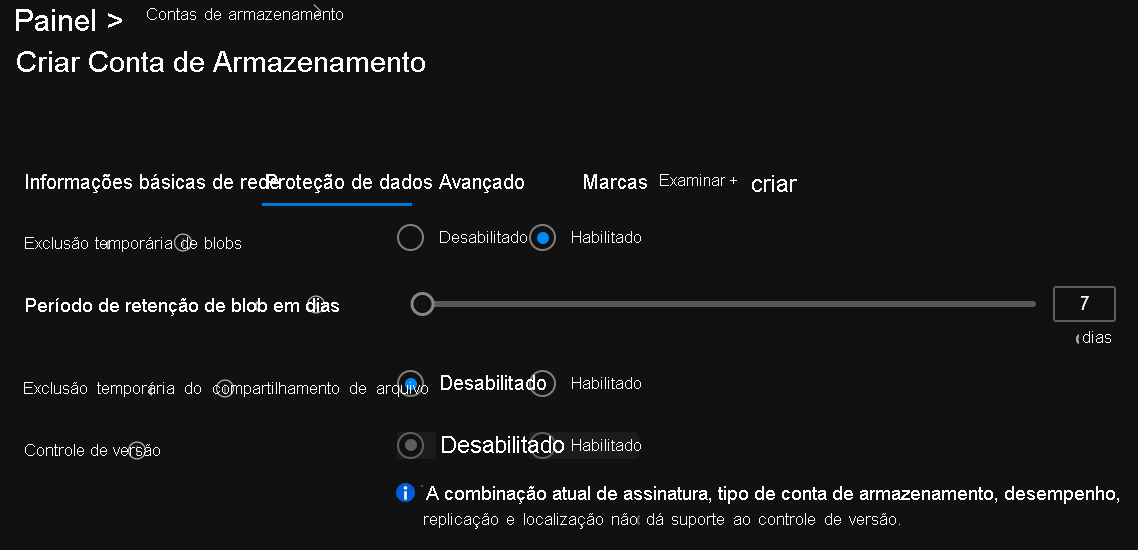
Em seguida, recomendamos as configurações padrões da tela Avançado para fazer backup em casos de uso do Azure.
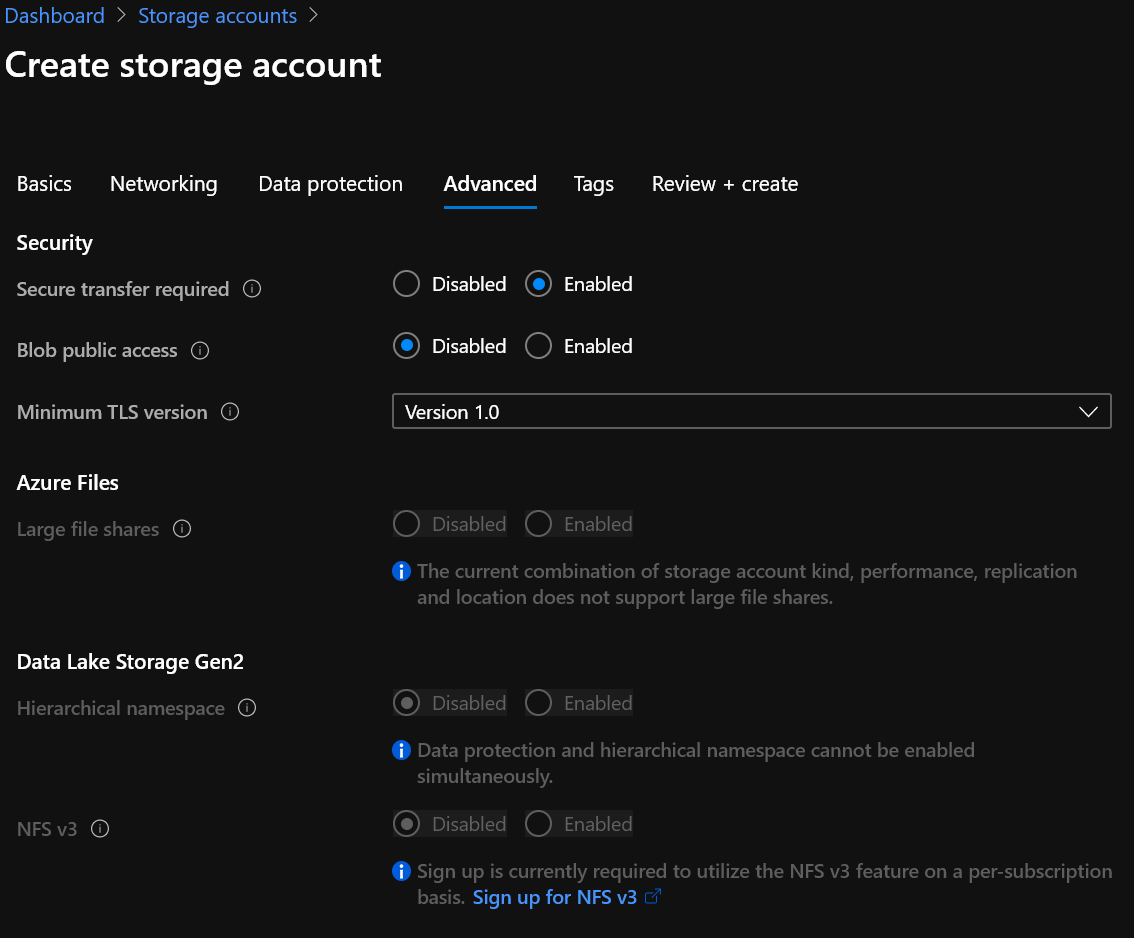
Adicione marcas para a organização se estiver usando a marcação, e crie sua conta.
São necessárias somente duas etapas rápidas para que possa adicionar a conta ao seu ambiente CommVault. Navegue até a conta que você criou no portal do Azure e selecione Contêineres no menu Serviço Blob. Adicione um contêiner e escolha um nome significativo. Em seguida, navegue até o item Chaves de acesso em Configurações e copie o Nome da conta de armazenamento e uma das duas chaves de acesso. Você precisará do nome do contêiner, do nome da conta e da chave de acesso nas próximas etapas.
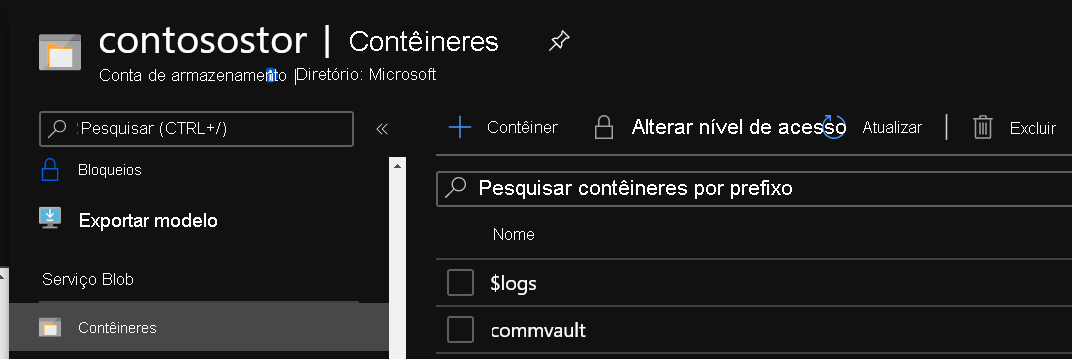
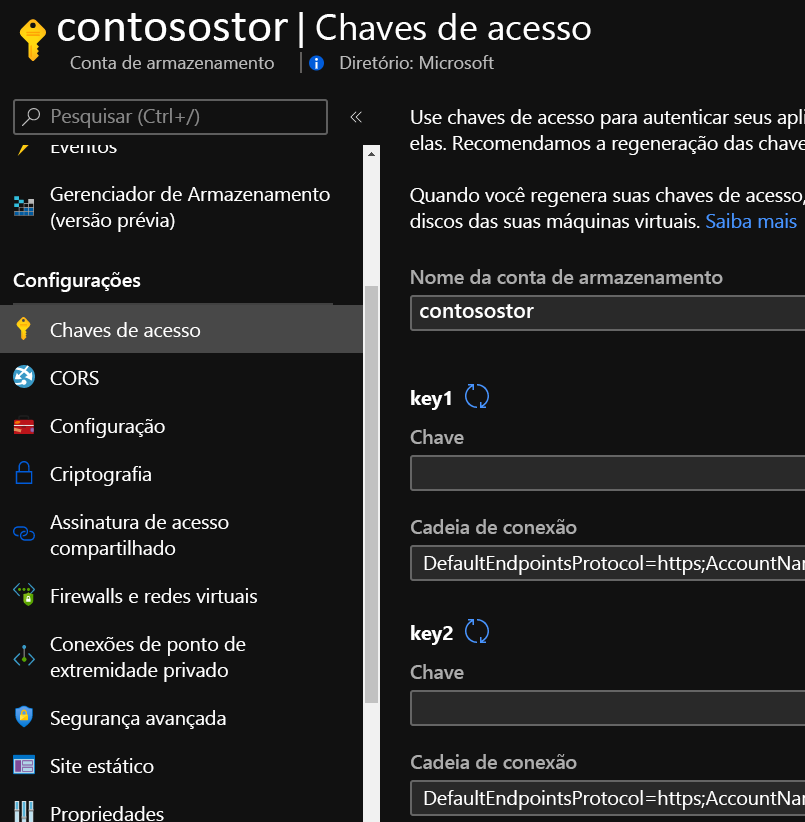
(Opcional) Você pode adicionar mais camadas de segurança à sua implantação.
Configure o acesso baseado em função para limitar quem pode fazer alterações em sua conta de armazenamento. Para obter mais informações, consulte Funções internas das operações de gerenciamento.
Restrinja o acesso à conta para segmentos de rede específicos usando as configurações de firewall de armazenamento para evitar tentativas de acesso de fora de sua rede corporativa.
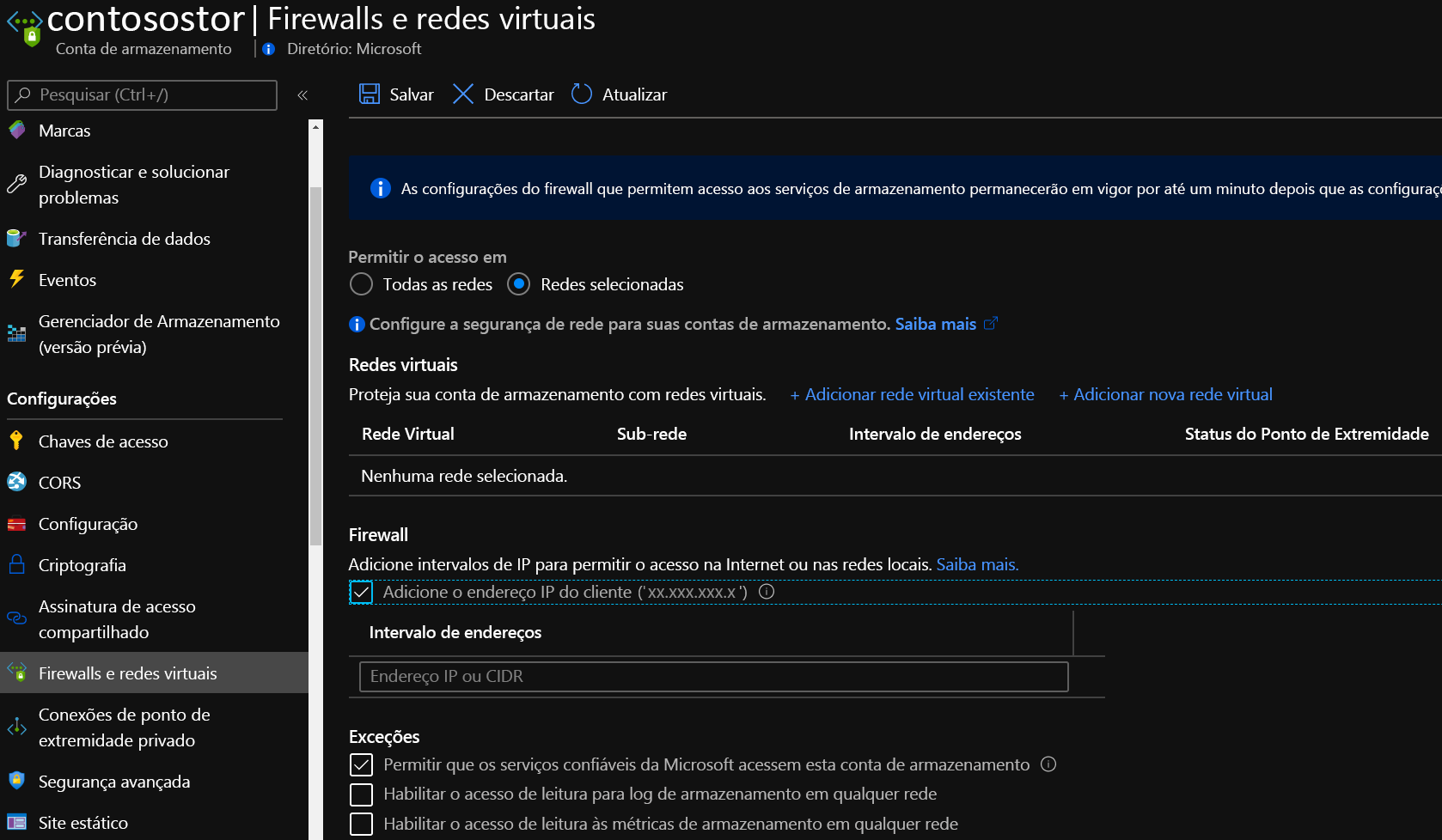
Defina um bloqueio de exclusão na conta para impedir a exclusão acidental da conta de armazenamento.
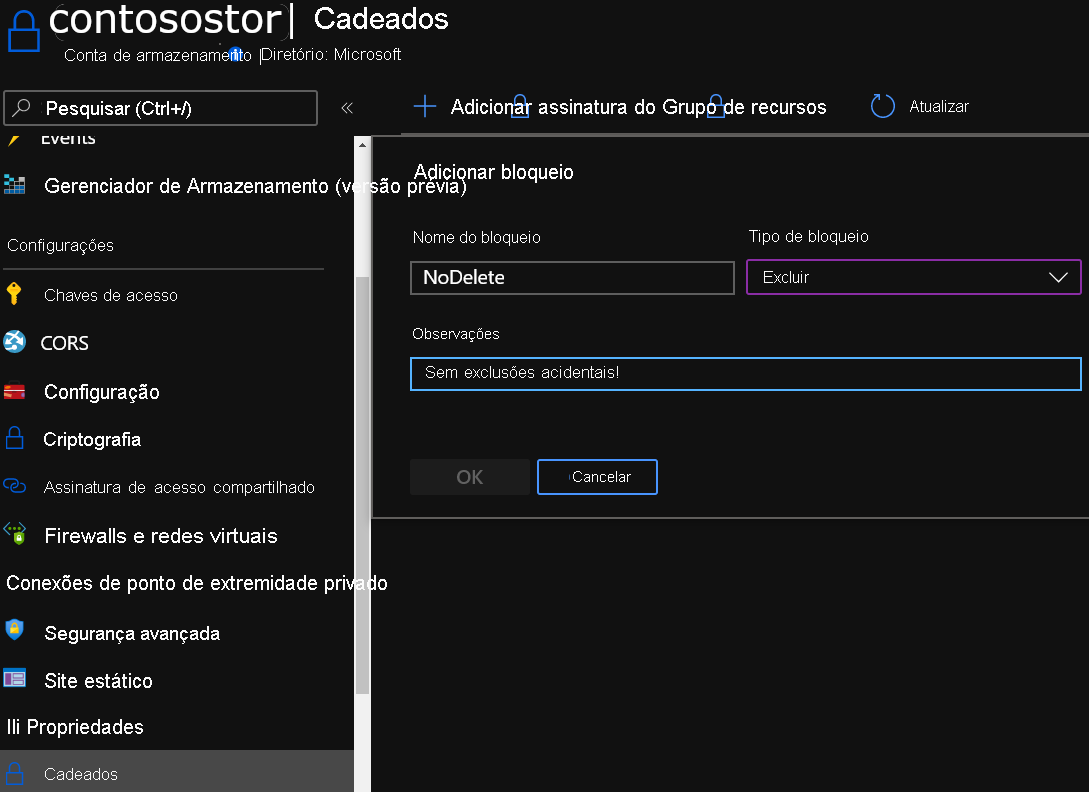
Configure práticas recomendadas de segurança adicionais.
No Centro de Comando do CommVault, navegue até Gerenciar –> Gerenciador –> de Credenciais de Segurança. Escolha uma Conta de Nuvem, Tipo de fornecedor de Armazenamento do Microsoft Azure, selecione o MediaAgent, que transferirá dados de e para o Azure, adicione o nome da conta de armazenamento e a chave de acesso.
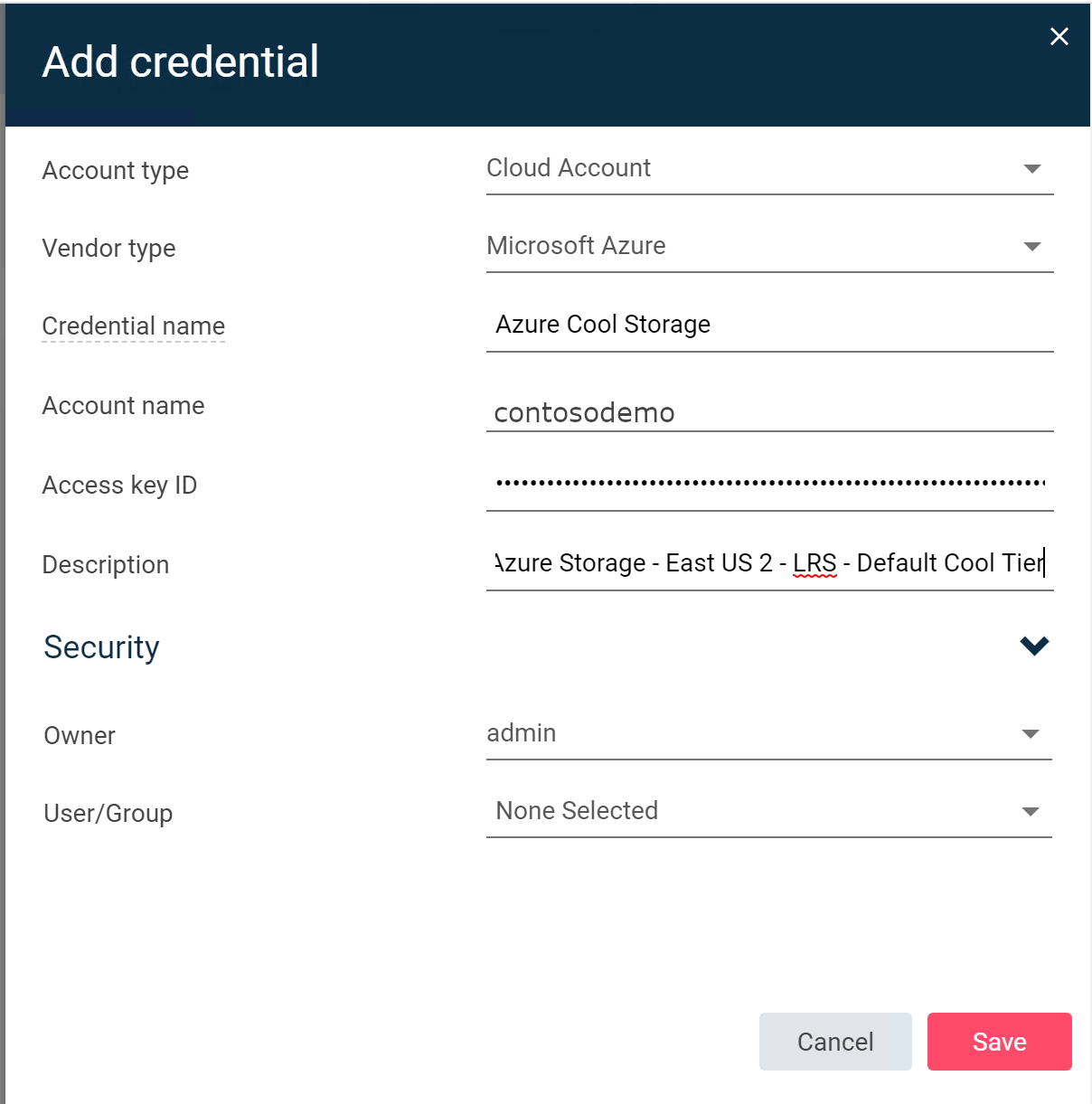
Em seguida, navegue até Armazenamento –>Nuvem no Centro de Comando do CommVault. Escolha Adicionar. Insira um nome fácil para a conta de armazenamento e, em seguida, selecione Armazenamento do Microsoft Azure na lista Tipo. Selecione um servidor de Agente de Mídia a ser usado para transferir os backups para o Armazenamento do Microsoft Azure. Adicione o contêiner que você criou, escolha a camada de armazenamento a ser usada na conta de armazenamento do Azure e selecione as credenciais criadas na Etapa 8. Por fim, escolha se deseja ou não transferir os backups com eliminação de duplicação ou não e um local para o banco de dados de eliminação de duplicação.
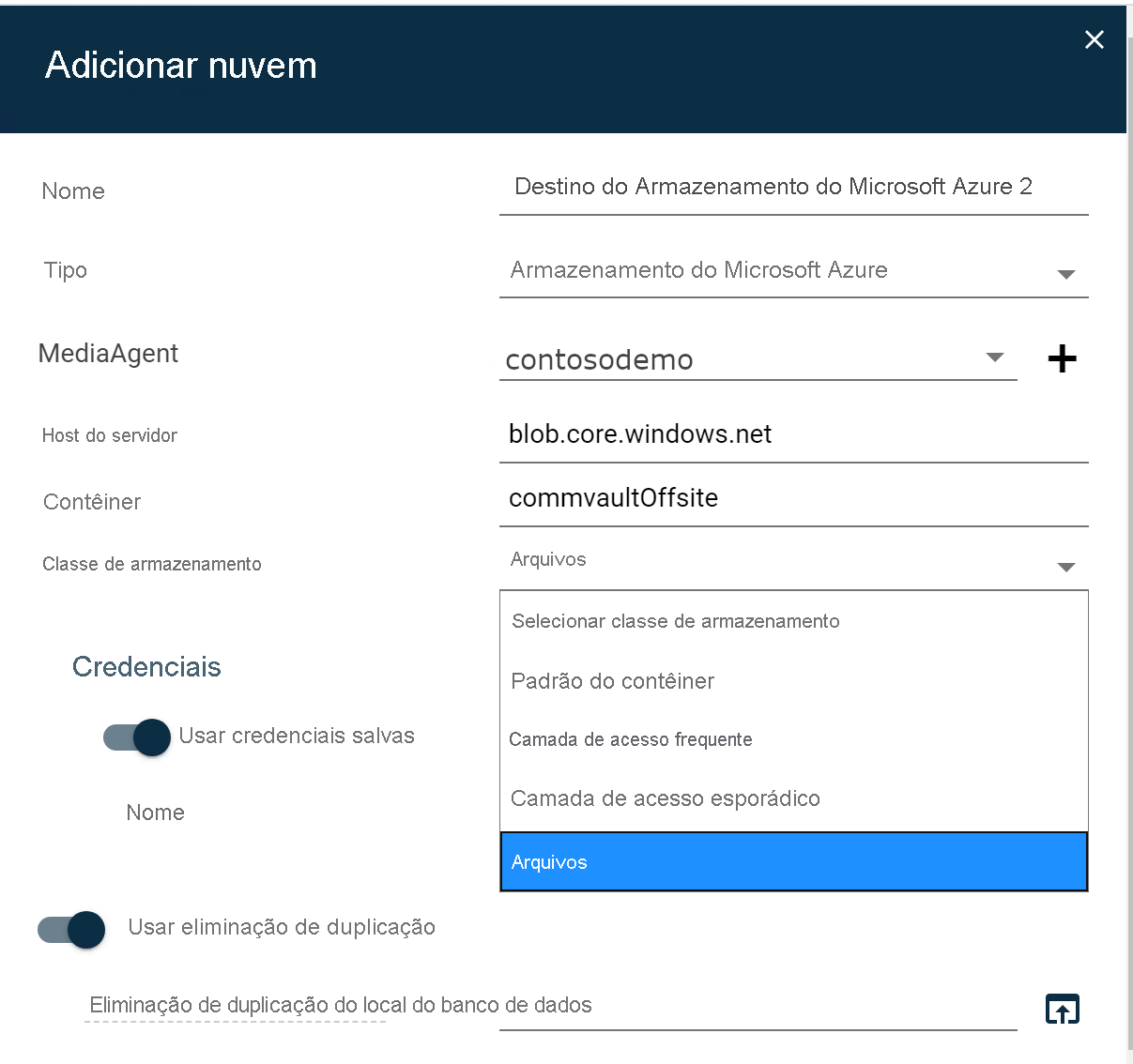
Por fim, adicione seu novo recurso de Armazenamento do Microsoft Azure a um plano novo ou existente no Centro de Comando do CommVault usando Gerenciar –>Planos como o destino do backup.
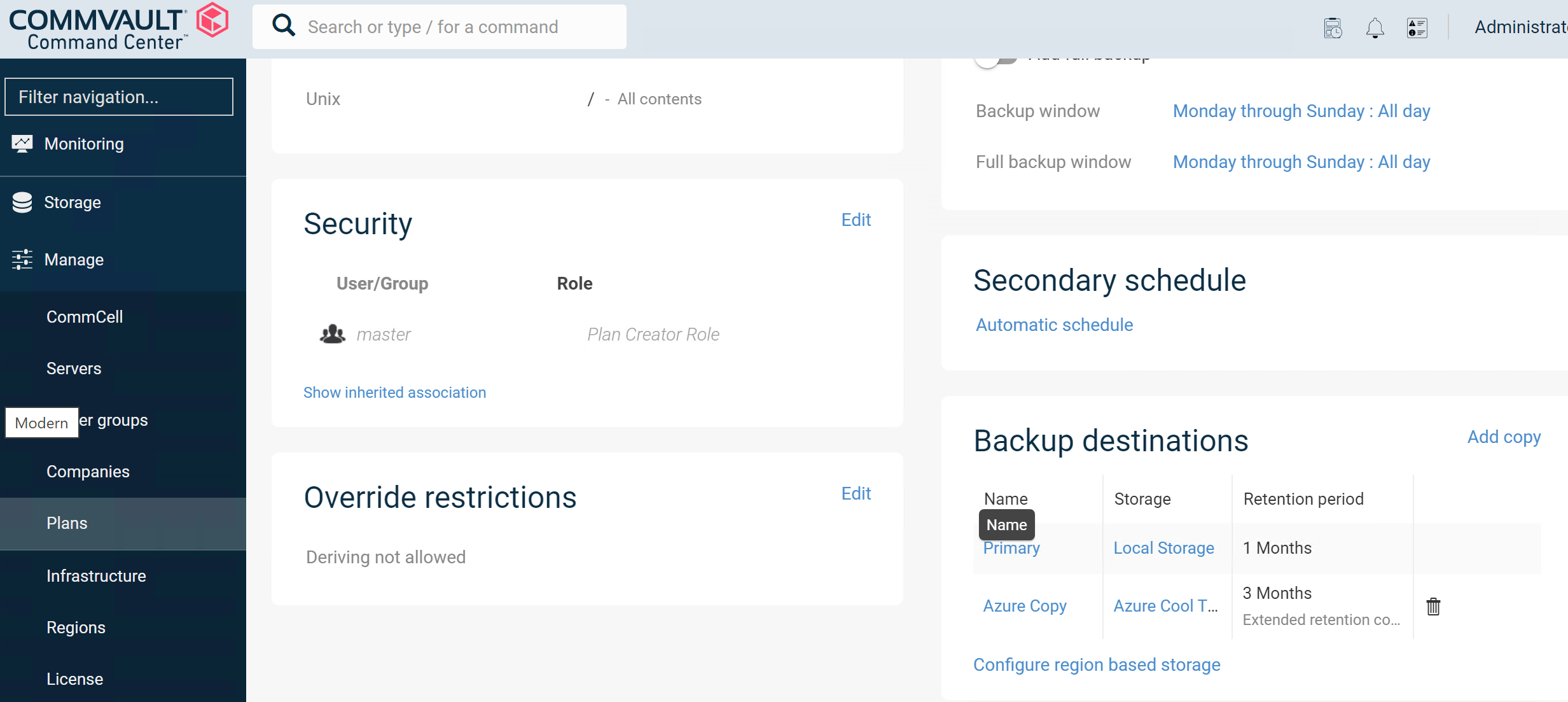
(Opcional) Se você planeja usar o Azure como um site de recuperação ou o CommVault para migrar servidores e aplicativos para o Azure, recomenda-se implantar um Proxy de VSA no Azure.
Diretrizes operacionais
Alertas do Azure e monitoramento de desempenho
É aconselhável monitorar os recursos do Azure e a capacidade do CommVault para aproveitar seus potenciais, assim como você faria com qualquer destino de armazenamento usado para guardar seus backups. Uma combinação do Azure Monitor com o monitoramento do Centro de Comando CommVault ajuda a manter seu ambiente íntegro.
Portal do Azure
O Azure oferece uma solução de monitoramento robusta com o Azure Monitor. Você pode configurar o Azure Monitor para controlar a capacidade, transações, disponibilidade, autenticações e muito mais do Armazenamento do Microsoft Azure. Confira a referência completa das métricas coletadas aqui. Algumas métricas úteis a serem monitoradas são a CapacidadeBlob (para garantir que você permaneça abaixo do limite máximo de capacidade da conta de armazenamento), as entradas e saídas (para acompanhar a quantidade de dados que estão sendo gravados e lidos de sua conta de Armazenamento do Azure) e o SuccessE2ELatency (para acompanhar o tempo de ida e volta das solicitações de e para o Armazenamento do Microsoft Azure e o MediaAgent).
Você também pode criar alertas de log para monitorar a integridade do serviço de Armazenamento do Microsoft Azure e visualizar o painel de status do Azure a qualquer momento.
Centro de Comando do CommVault
- Criar um alerta para pools de armazenamento em nuvem
- Para obter informações sobre onde visualizar relatórios de desempenho, conclusão de trabalhos e iniciar a solução básica de problemas, consulte Painéis.
Como abrir casos de suporte
Quando precisar de ajuda com a solução de backup para o Azure, abra um caso tanto com o CommVault quanto com o Azure. Isso ajuda nossas organizações de suporte a colaborarem, se necessário.
Para abrir um caso com o CommVault
No Site de Suporte do CommVault, entre e abra um caso.
Para entender as opções de contrato de suporte disponíveis, consulte Opções de suporte do CommVault
Você também pode ligar para abrir um caso ou acessar o suporte do CommVault por email:
- Chamada gratuita: +1 877-780-3077
- Números de suporte em todo o mundo
- Email de suporte do CommVault
Para abrir um caso com o Azure
Na portal do Azure procure suporte na barra de pesquisa na parte superior. Selecione Ajuda + suporte ->Nova solicitação de suporte.
Observação
Ao abrir um caso, especifique que você precisa de assistência com o Armazenamento do Microsoft Azure ou com a Rede do Azure. Não especifique o Backup do Azure. O Backup do Azure é o nome de um serviço do Azure e seu caso será encaminhado incorretamente.
Links para a documentação relevante do CommVault
Consulte a documentação do CommVault a seguir para obter mais detalhes:
Ofertas do Marketplace
O CommVault facilitou a implantação de sua solução no Azure para proteger as Máquinas Virtuais do Azure e muitos outros serviços do Azure. Para saber mais, consulte as referências a seguir:
- Implantar o CommVault por meio do Azure Marketplace
- CommVault para planilha de dados do Azure
- Como usar o CommVault para proteger SAP HANA no Azure
Próximas etapas
Consulte esses recursos adicionais do Commvault para saber mais sobre os cenários de uso especializados.